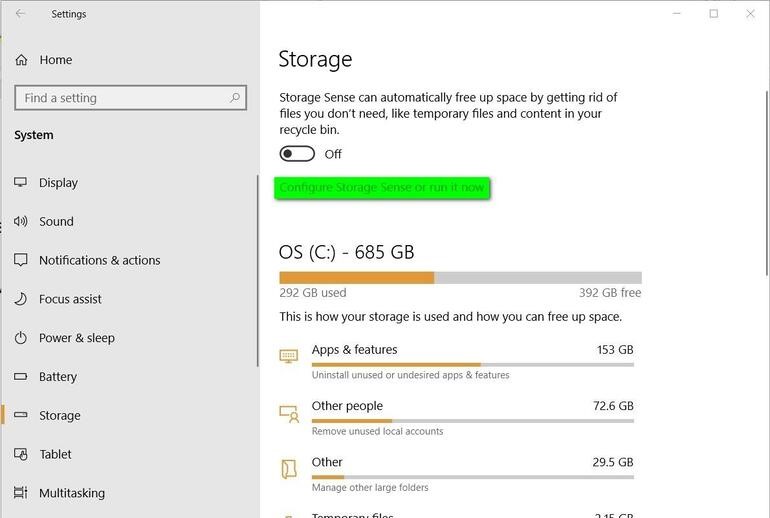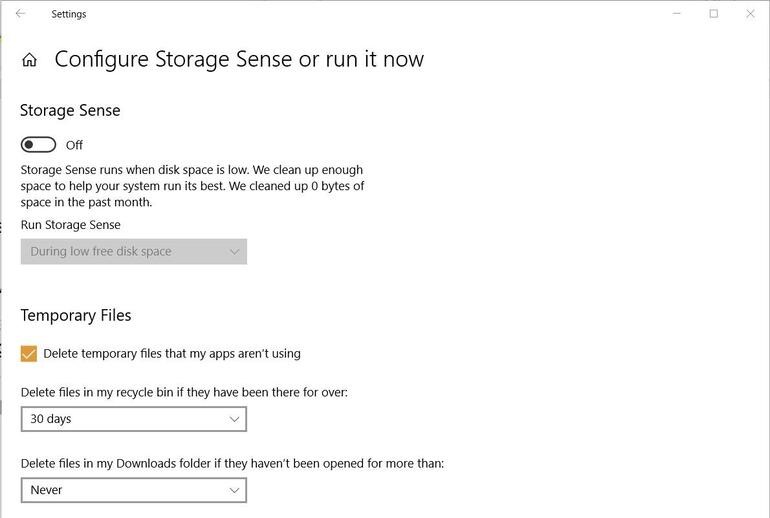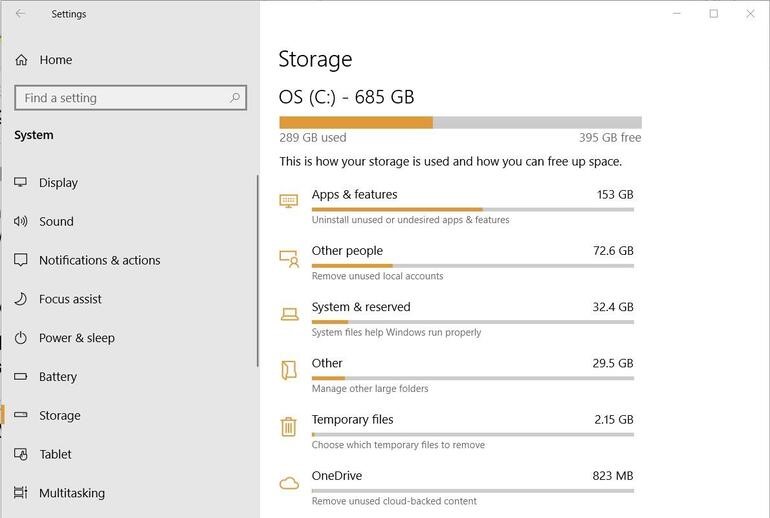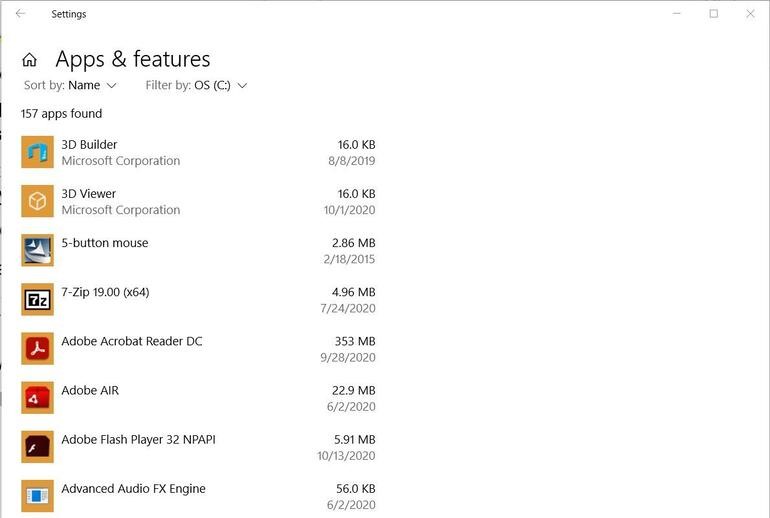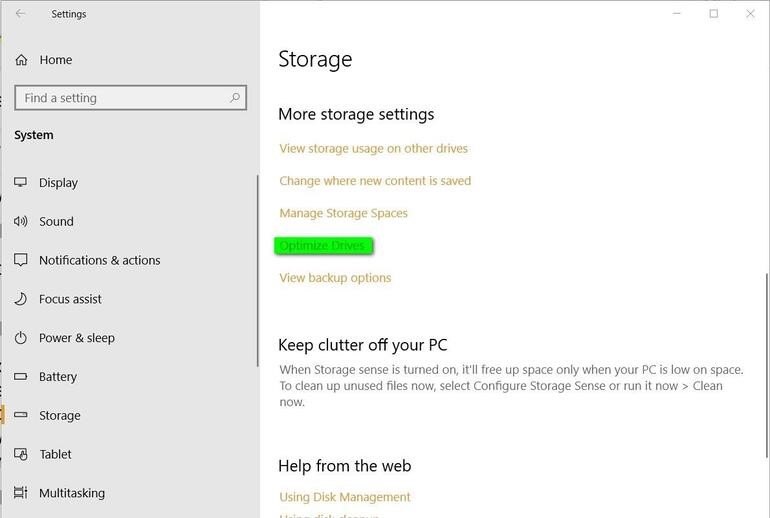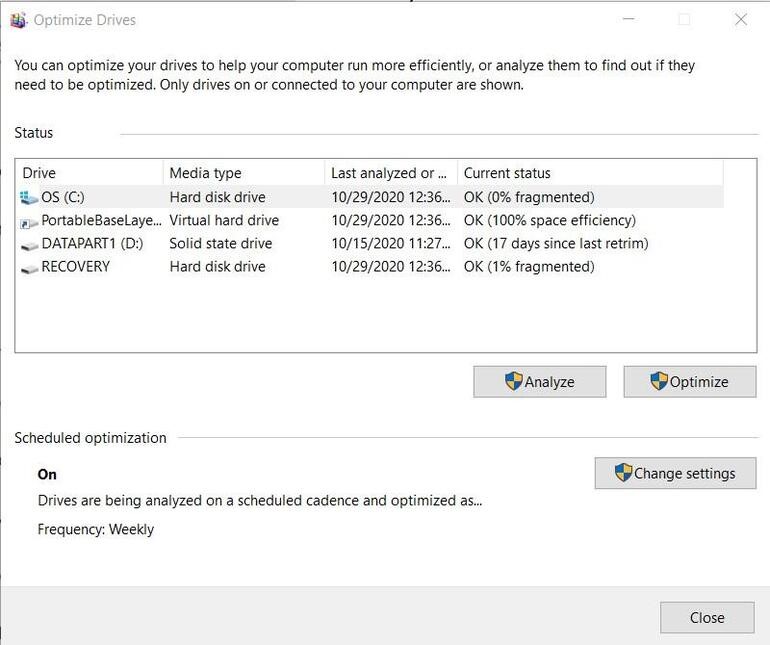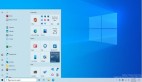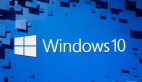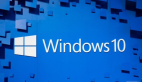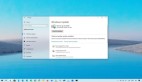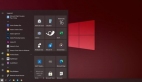如何在Windows 10 20H2下優化存儲和硬盤?
譯文【51CTO.com快譯】無論您是維護工作站的企業用戶、上網沖浪的普通用戶還是在幻想世界探險的游戲玩家,如果您的Windows 10 PC經過優化以獲得卓越性能,使用體驗都會更好。然而,在文件存儲快速又便宜的年頭,許多人沒有考慮濫用的硬盤空間對計算機性能會有多大影響。
對于運行微軟Windows 10版本20H2的計算機而言,可以通過標準的“系統設置”菜單系統對存儲和硬盤性能進行優化,不需要Windows 10控制面板。雖然Windows 10中存儲和硬盤優化的很大一部分是自動化的,但并非全部都自動化,那些設置可能需要一番調整。
這篇入門指南介紹如何在Windows 10 20H2中訪問和調整硬盤和存儲性能設置。
如何在Windows 10 20H2下優化硬盤?
“存儲設置”菜單位于Windows 10系統設置中。點擊“開始菜單”按鈕,點擊“設置”圖標(齒輪),然后選擇“系統”菜單項。使用左側導航欄選擇“存儲”屏幕,如圖A所示。
圖A
Windows 10存儲優化的自動化端口名為Storage Sense,通常應開啟它以實現最佳性能。點擊“配置Storage Sense或立即運行它”鏈接以查看設置,如圖B所示。
圖B
在Storage Sense設置屏幕中,您可以決定Storage Sense的運行頻率、刪除臨時文件和下載文件的頻率以及OneDrive等云存儲系統將本地文件副本保存多久。一旦您做出了選擇,打開Storage Sense,點擊頁面底部的“立即清潔”按鈕。
這個過程可能需要數分鐘,長短取決于存儲設備的狀態。
瀏覽回到“存儲設置”屏幕,向下滾動以顯示系統每個硬盤的詳細信息,如圖C所示。
圖C
在這里,您可以刪除不需要或不使用的應用程序,選擇要刪除的臨時文件,并查看可以恢復哪里的存儲空間。點擊一個類別即可顯示詳細信息。比如說點擊“應用程序和功能”,如圖D所示,可顯示已安裝應用程序的詳細列表。傳統上,只有在Windows 10控制面板中才能找到該列表。
圖D
再次,在“存儲設置”屏幕上,向下滾動到“更多存儲設置”部分,如圖E所示。
圖E
這部分讓您可以查看其他硬盤,更改新內容的存儲位置,管理存儲空間以及查看備份選項。該部分還授予訪問硬盤優化設置的權限,這些設置通常只能通過Windows 10控制面板才能訪問。點擊“優化硬盤”鏈接,即可進入圖F所示的屏幕。
圖F
理想情況下,硬盤應該幾乎沒有碎片。過去,對硬盤進行碎片整理只是所有Windows設備定期維護的一部分。但在Windows 10中,現在可以定期并自動執行碎片整理操作。在本文例子中,每周執行一次碎片整理優化。
您的性能優化職責是什么?
雖然使Windows 10 PC在最高效率下運行所需的許多性能優化和維護事務現在實現了自動化,IT專業人員和用戶仍有責任至少監測存儲設置和硬盤容量。目前版本的Windows 10允許用戶通過“系統設置”菜單來訪問最重要的存儲性能設置,因而消除了傳統Windows控制面板常常帶來的麻煩。
原文標題:How to optimize storage and hard drives under Windows 10 20H2,作者:Mark Kaelin
【51CTO譯稿,合作站點轉載請注明原文譯者和出處為51CTO.com】